IE11浏览器怎么删除历史记录-IE11浏览器删除历史记录的方法
作者:快盘下载 人气:近日有一些小伙伴咨询小编IE11浏览器怎么删除历史记录?下面就为大家带来了IE11浏览器删除历史记录的方法,有需要的小伙伴可以来了解了解哦。
第一步:双击桌面上的IE11浏览器图标“Internet Explorer”,打开IE11浏览器。

第二步:点击IE11浏览器右上方的“工具”按钮(小齿轮),再点击“Internet 选项”,打开“Internet 选项”窗口。

第三步:在“Internet 选项”窗口的“常规”选项卡上点击“删除”按钮,打开“删除历史记录”窗口。
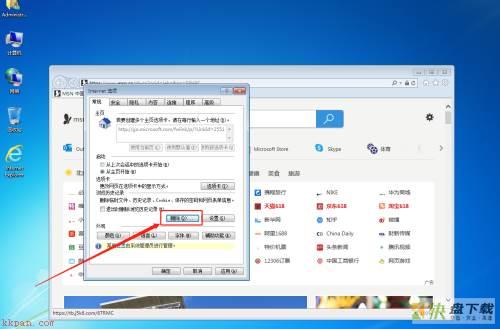
第四步:在“删除历史记录”窗口选择需要删除的内容后,点击“删除”按钮,等待一段时间IE11浏览器下方便会出现已完成删除的提示。
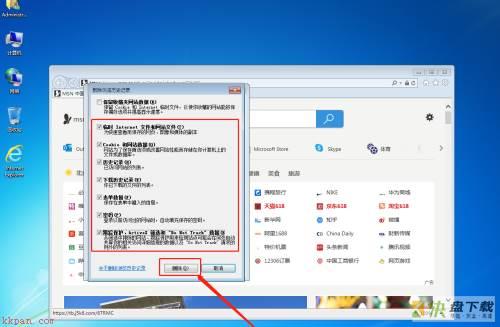
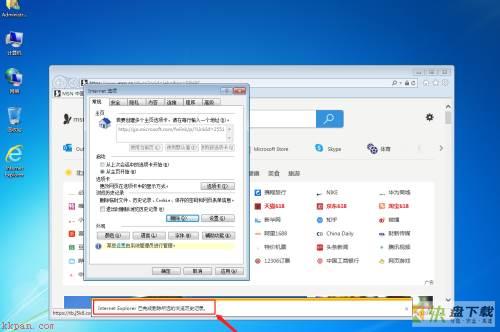
以上就是小编给大家带来的IE11浏览器怎么删除历史记录的全部内容,希望能够帮助到大家哦。
加载全部内容